Screen Time suit combien vous utilisez votre iPhone ou iPad, quelles applications vous utilisez et même combien de fois par jour vous prenez votre téléphone ou votre tablette. Vous verrez une notification de temps d’écran «Rapport hebdomadaire disponible» chaque semaine.
Comment désactiver les notifications de temps d’écran
Vous pouvez désactiver les notifications de Screen Time comme vous désactiviez les notifications de toute application standard sur votre iPhone ou iPad.
Dirigez-vous vers Paramètres> Notifications> Heure de l’écran et désactivez l’option «Autoriser les notifications» en haut de l’écran.
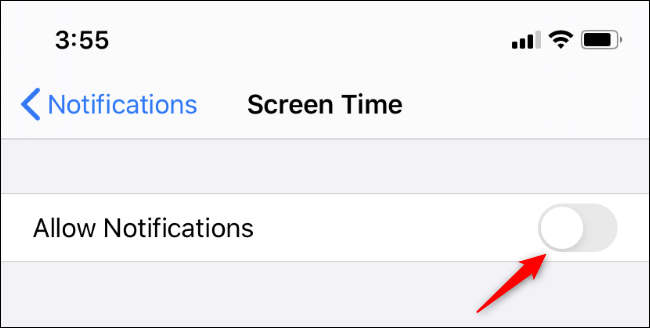
Vous pouvez également désactiver certains types de notifications à partir d’ici. Par exemple, vous pouvez faire apparaître la notification Screen Time dans votre centre de notification, mais pas sur l’écran de verrouillage ou sous la forme d’une bannière qui apparaît lorsque vous utilisez votre iPhone ou iPad.
Même après avoir désactivé les notifications de Temps d’écran, vous pouvez toujours vous diriger vers Paramètres> Temps d’écran pour voir vos statistiques d’utilisation du temps d’écran.
Comment désactiver la fonction de temps d’écran
Vous pouvez également désactiver la fonction Temps d’écran ajoutée dans iOS 12 pour vous débarrasser de ces notifications de rapport hebdomadaire. Votre iPhone ou iPad arrêtera de suivre les statistiques d’utilisation de votre temps d’écran.
Pour désactiver l’heure d’écran, ouvrez votre application Paramètres et appuyez sur la catégorie «Heure d’écran». Il apparaît en haut de la liste, juste sous « Ne pas déranger ».
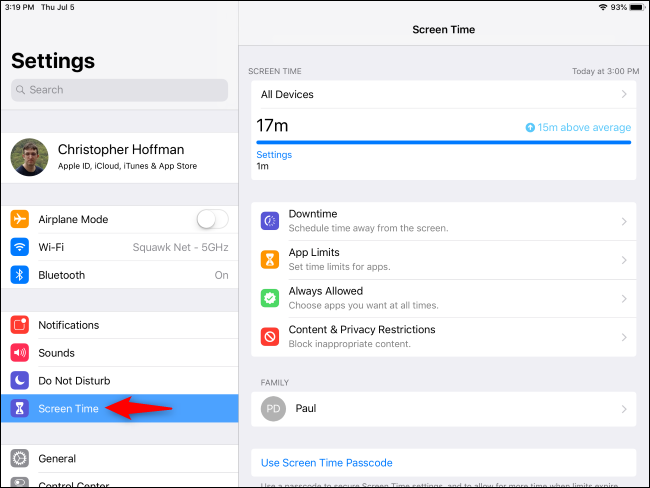
Faites défiler vers le bas du panneau Temps d’écran et appuyez sur l’option «Désactiver l’heure d’écran».

Appuyez sur «Arrêter» pour confirmer. Screen Time sera désactivé, toutes les données collectées seront supprimées et vous ne recevrez plus ces notifications de rapport hebdomadaire.
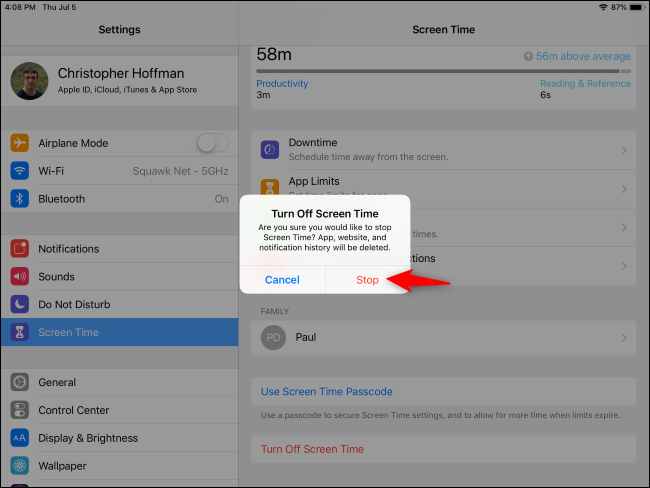
Pour réactiver l’heure d’écran, revenez simplement ici et appuyez sur l’option «Activer l’heure d’écran».
